Solid Edge 動畫-旋轉馬達應用 – 2016/03/11
11
三月
Solid Edge可利用「馬達」功能來呈現機械運動的效果, 馬達功能包含:「旋轉馬達」、「線性馬達」以及「變數表馬達」..等, 完成設定之後, 可利用「分析馬達」的功能來執行動畫效果, 如下圖所示。
步驟1 步驟2 步驟3 步驟4 步驟5 步驟6 步驟7 步驟8 步驟9 步驟10 步驟11 
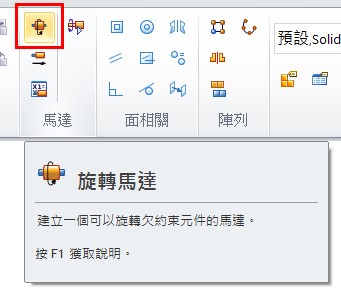
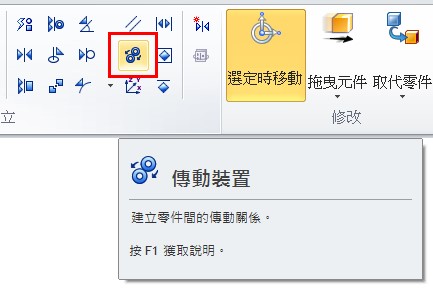

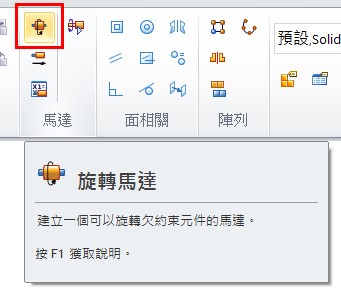

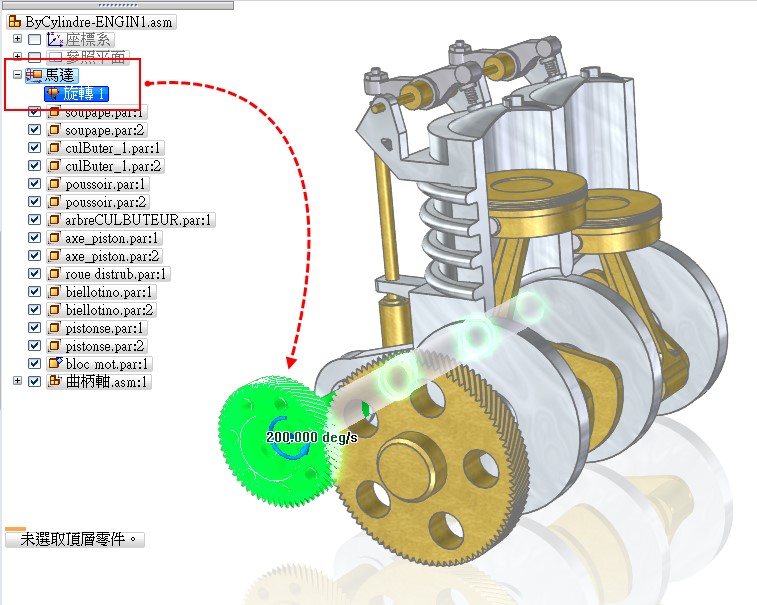
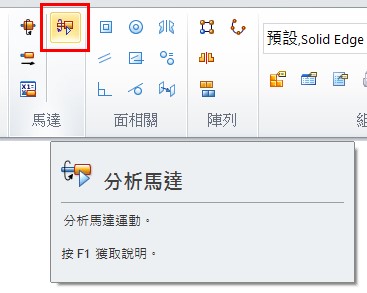




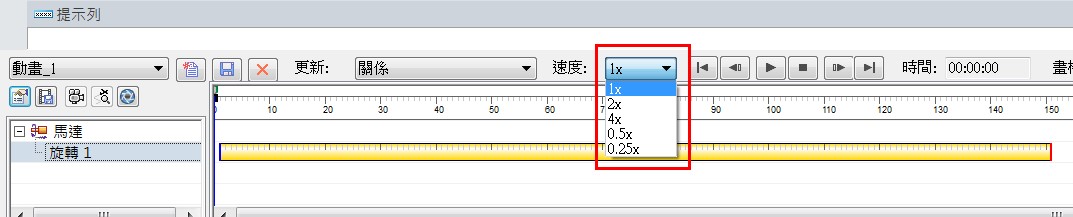
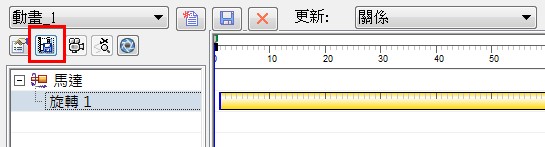
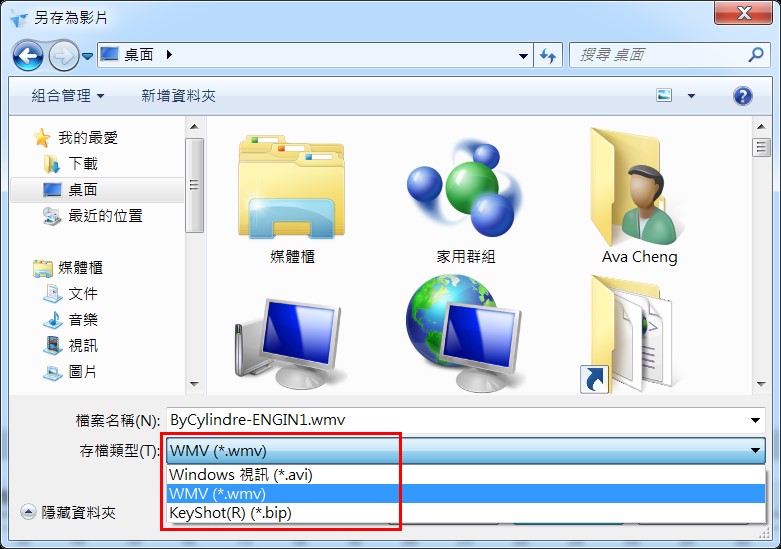
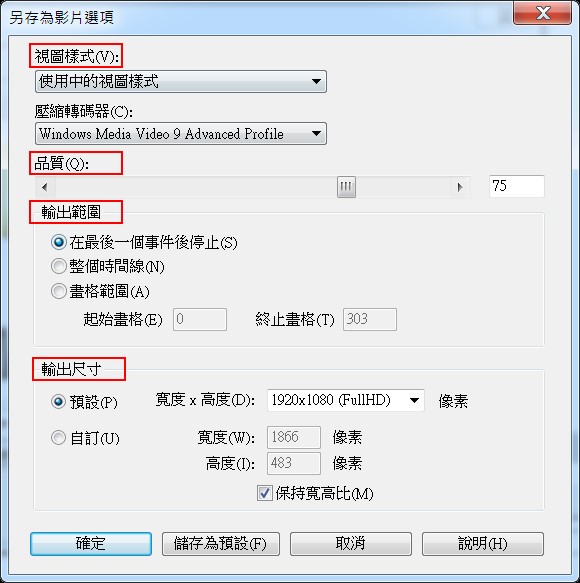

馬達指令可由, 組件中,「首頁」→「馬達」中找到。

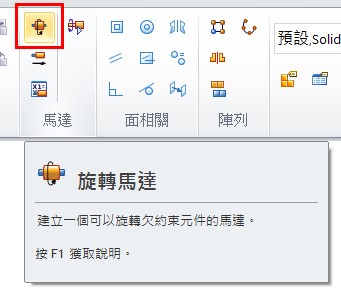
再製作運動效果之前,組件的「結合條件」必須先裝配完成。
如下圖,點擊到零件,在「導航者」中會顯示相關零件的「組裝關係」。


如下圖,要呈現出齒輪的傳動關係,所以我們加入了「傳動裝置」的組裝關係。
可由「首頁」→「組立」中找到。
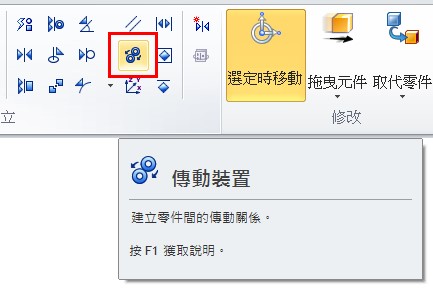

組裝條件都設定完成之後,我們就可以加入「馬達」→「旋轉馬達」。
從指令條中可以指定「旋轉軸」、「順時針或逆時針」、「轉速」或「限制」…等條件。
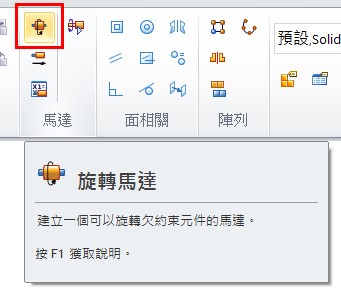

「旋轉馬達」加入後,可在「導航者」中看到「旋轉1」,如後續要編輯修改,也可由此位置編輯相關定義。
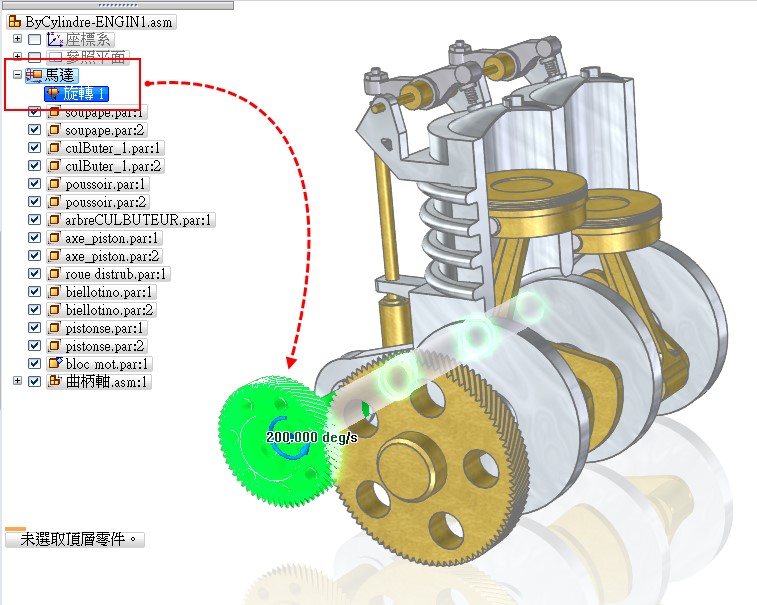
接著, 執行「分析馬達」;畫面中會出現目前所加入的動畫「時間軸」。
如下圖所示。
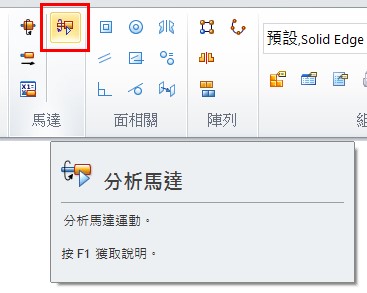

在時間軸上按「右鍵」→「性質」,可以編輯動畫性質,如:「開始」、「結束」等相關畫格。


也可以直接拖曳時間軸,控制時間軸位置。

工具列上可以調整動畫「撥放速度」,例如1倍、2倍、4倍…等。
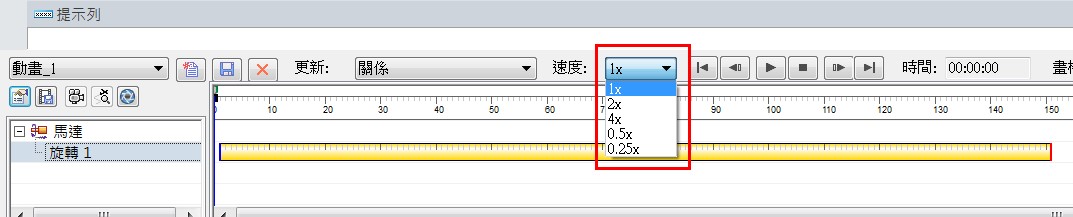
當動作都調整完畢之後,也可將動畫「存檔」。
可調整「存檔格式」,進入「選項」還可看到更多設定,例如:「品質」、「輸出範圍」、「輸出尺寸」…等。
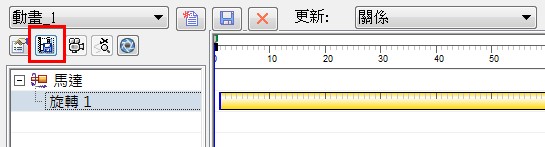
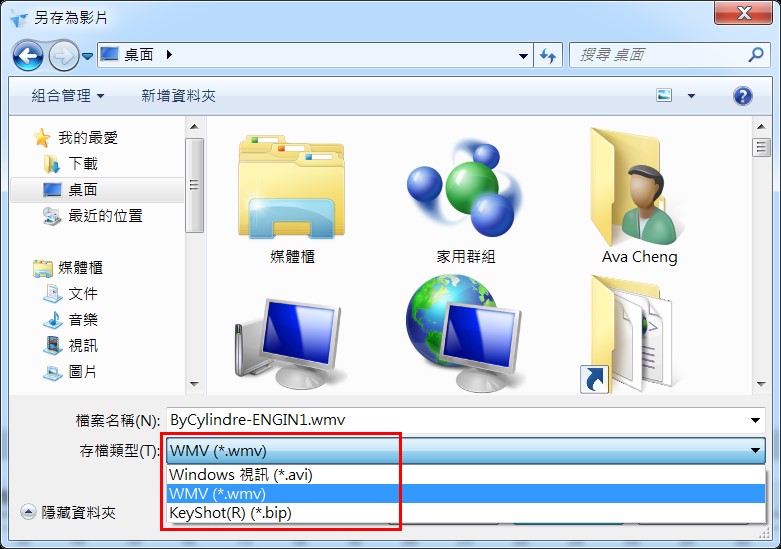
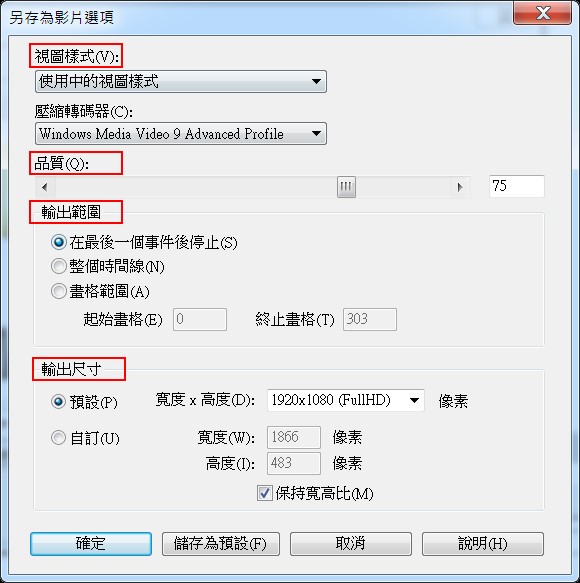
畫面中也可直接按「撥放」,觀看動作效果。…(完)

鄭婷文 Ava Cheng

